Cara Memperbaiki Aplikasi Discord tidak berfungsi pada iPhone [diselesaikan]
![Cara Memperbaiki Aplikasi Discord tidak berfungsi pada iPhone [diselesaikan]](https://ilinuxgeek.com/storage/img/images/how-to-fix-discord-app-not-working-on-iphone-[solved]_15.png)
- 4149
- 872
- Dana Hammes
Ramai pengguna iPhone mendapati bahawa tiba -tiba aplikasi Discord pada iPhone mereka berhenti berfungsi dan mereka tidak dapat menggunakan aplikasinya dengan betul. Ini sangat mengecewakan kepada banyak pengguna perselisihan kerana kebanyakannya menggunakan aplikasi ini untuk berinteraksi dengan rakan permainan mereka melalui pelbagai saluran yang dimaksudkan untuk permainan, dll.
Beberapa pengguna iPhone juga melihat bahawa walaupun aplikasi Discord berjaya dibuka pada iPhone mereka tetapi dengan serta -merta terhempas. Isu ini mungkin disebabkan oleh sambungan internet yang lemah, aplikasi Discord berjalan di latar belakang untuk masa yang lama, pelayan aplikasi turun, dan lain -lain.
Ini dapat diperbetulkan dengan mudah dengan mengikuti kaedah yang dijelaskan dalam artikel di bawah.
Isi kandungan
- Betulkan 1 - Dayakan Mod Pesawat dan Lumpuhkannya
- Betulkan 2 - Sahkan jika pelayan Discord turun
- Betulkan 3 - Kemas kini aplikasi Discord
- Betulkan 4 - Muat turun aplikasi Discord
- Betulkan 5 - Lumpuhkan sambungan VPN
- Betulkan 6 - Pasang semula aplikasi Discord
- Pembetulan tambahan
Betulkan 1 - Dayakan Mod Pesawat dan Lumpuhkannya
Sekiranya terdapat masalah dengan isyarat rangkaian sama ada Wi-Fi atau data mudah alih, ia mungkin membuang masalah tersebut. Oleh itu, perlu disegarkan dengan membolehkan mod kapal terbang dan kemudian melumpuhkannya.
Berikut adalah langkah bagaimana melakukannya.
Langkah 1: Buka Pusat Kawalan Pada iPhone anda dengan meleret ke skrin iPhone dari bahagian atas sebelah kanan skrin.
Langkah 2: Selepas skrin pusat kawalan muncul, ketik pada Mod kapal terbang pilihan di sudut kiri atas iPhone.
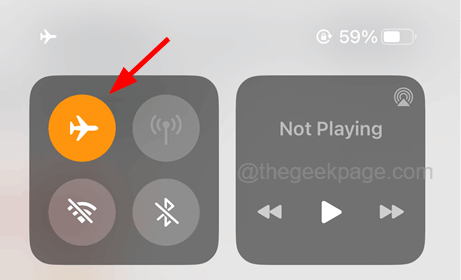 mod pesawat pada 11zon
mod pesawat pada 11zon Langkah 3: Ini membolehkan mod pesawat pada iPhone yang memutuskan semua sambungan rangkaian termasuk rangkaian mudah alih.
Langkah 4: Tunggu sebentar dan selepas itu, Lumpuhkan ia dengan sekali lagi mengetuk pilihan mod pesawat pada skrin pusat kawalan seperti yang ditunjukkan dalam tangkapan skrin di bawah.
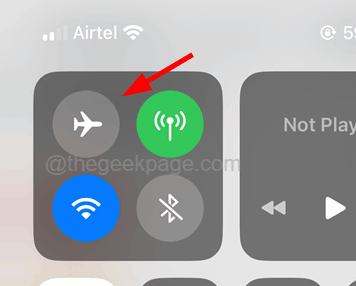 Mod kapal terbang dari 11zon 1
Mod kapal terbang dari 11zon 1 Betulkan 2 - Sahkan jika pelayan Discord turun
Kami selalu memikirkan semua sebab yang mungkin pada peranti hanya kerana aplikasi tertentu tidak berfungsi dengan baik. Tetapi ada peluang yang tinggi bahawa sesuatu mungkin salah dari sisi pelayan aplikasi juga.
Kadang -kadang, pelayan aplikasi ditutup untuk tujuan penyelenggaraan atau disebabkan oleh permintaan perkhidmatan yang terlalu banyak. Apabila ini berlaku, pengguna tidak akan dapat membuka aplikasi atau log masuk ke aplikasi dengan kelayakan mereka.
Oleh itu, anda perlu menyemak sama ada pelayan Discord turun atau tidak. Sekiranya anda mengetahui bahawa pelayan itu turun, kami mengesyorkan pengguna kami menunggu dengan sabar dan cuba menggunakan aplikasi Discord selepas beberapa jam.
Betulkan 3 - Kemas kini aplikasi Discord
Pasukan App Discord mengeluarkan kemas kini secara teratur untuk memastikan tidak ada kesilapan dan kadang -kadang untuk memperbaiki/meningkatkan aplikasi dengan menambahkan beberapa ciri. Ini dilakukan setelah mendapat laporan maklum balas daripada pengguna Discord.
Oleh itu, cuba mengemas kini aplikasi Discord dan lihat apakah ini berfungsi menggunakan langkah -langkah yang dijelaskan di bawah.
Langkah 1: Pertama sekali, anda perlu pergi ke Stor aplikasi Pada iPhone anda.
Langkah 2: Setelah App Store dibuka, klik pada Cari tab yang mungkin anda dapati di bahagian bawah kedai aplikasi.
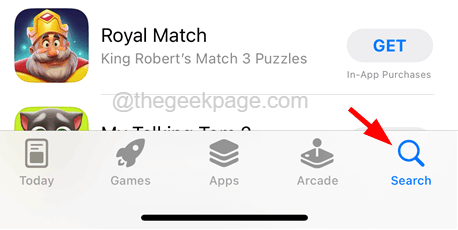
Langkah 3: Sekarang taipkan perselisihan di bar carian di bahagian atas dan pilih Perselisihan Halaman aplikasi dari hasil dropdown.
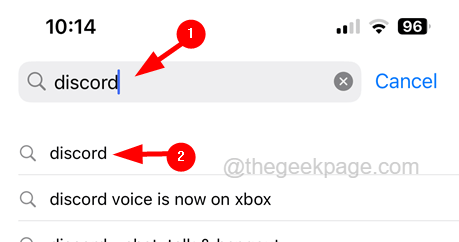
Langkah 4: Setelah halaman aplikasi Discord dibuka, klik Kemas kini Sekiranya terdapat kemas kini dari pasukan Discord.
Langkah 5: Jika tidak, ia akan memaparkan Buka di halaman aplikasi Discord seperti yang ditunjukkan di bawah.
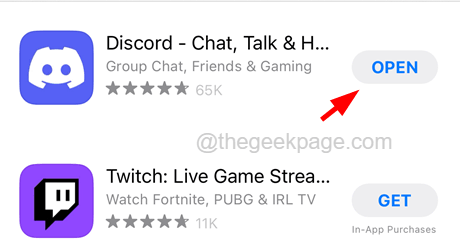
Langkah 6: Ikuti arahan di skrin untuk menyelesaikan proses kemas kini.
Betulkan 4 - Muat turun aplikasi Discord
Sekiranya data dalam aplikasi Discord akan rosak atas sebab tertentu, anda mungkin perlu menghadapi masalah tersebut. Untuk menyelesaikan masalah ini, anda mungkin perlu membersihkan data aplikas.
Langkah 1: Lancarkan Tetapan aplikasi pada iPhone anda dengan mengklik pada ikon tetapan dari skrin utama.
Langkah 2: Tatal ke bawah dan pilih seterusnya dan pilih Umum pilihan dengan mengklik padanya seperti yang ditunjukkan di bawah.
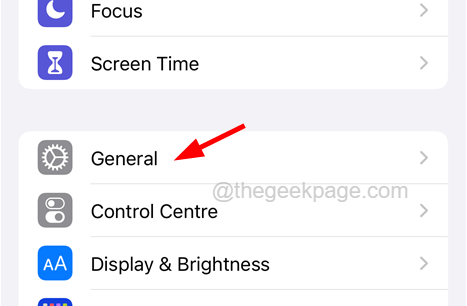
Langkah 3: Cari untuk Penyimpanan iPhone pilihan dan ketik.
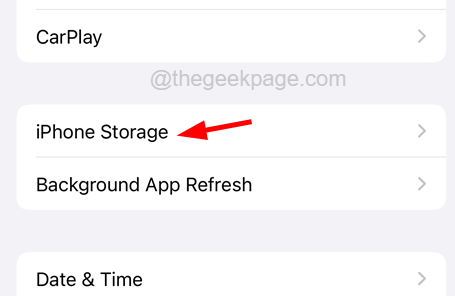
Langkah 4: Tunggu sebentar sehingga halaman penyimpanan iPhone memuatkan senarai aplikasi.
Langkah 5: Setelah dimuatkan, tatal ke bawah dan klik pada Perselisihan aplikasi dari senarai seperti yang ditunjukkan dalam imej di bawah.
Langkah 6: Sekarang sekali halaman aplikasi Discord dibuka, klik pada Aplikasi offload pilihan seperti yang ditunjukkan.
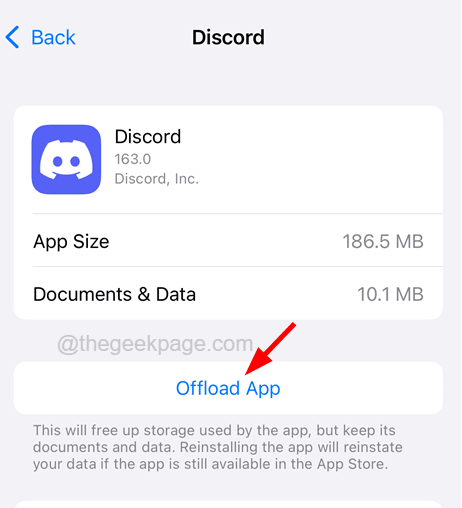
Langkah 7: Selepas itu, anda mungkin perlu mengetuk Aplikasi offload Sekali lagi pada Pop-Up Pengesahan.
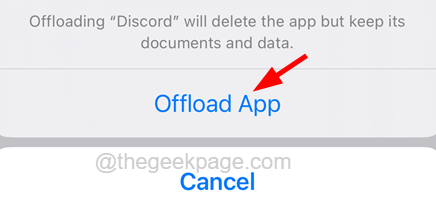
Langkah 8: Ini mula memuatkan aplikasi Discord pada iPhone anda.
Langkah 9: Selepas itu, sila mulakan semula iPhone anda sekali dan ketik ikon aplikasi Discord dari skrin utama yang memasang aplikasi Discord dan anda boleh mula menggunakannya tanpa sebarang masalah.
Betulkan 5 - Lumpuhkan sambungan VPN
Beberapa pengguna iPhone mungkin menggunakan sambungan VPN untuk mengakses data projek mereka atau perkara yang berkaitan dengan kerja di atas iPhone mereka. Sambungan VPN kebanyakannya rangkaian peribadi dan mungkin menyekat anda daripada menggunakan beberapa laman web, aplikasi, dan lain -lain.
Oleh itu, cuba putuskan sambungan VPN pada iPhone anda dan lihat apakah ini berfungsi.
Langkah 1: Buka Tetapan halaman pertama di iPhone anda.
Langkah 2: Selepas itu, tatal ke bawah dan pilih Umum pilihan dengan mengklik padanya.
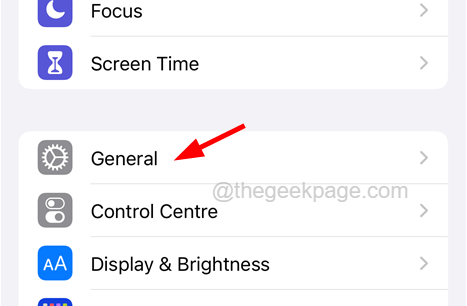
Langkah 3: Sekarang ketik pada VPN & Pengurusan Peranti pilihan pada halaman umum dengan menatal ke bawahnya seperti yang ditunjukkan dalam tangkapan skrin di bawah.
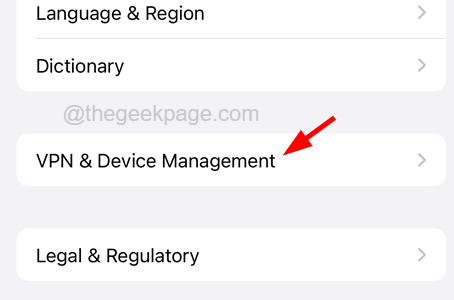
Langkah 4: Klik VPN pilihan di bahagian atas halaman seperti yang ditunjukkan.

Langkah 5: Sekiranya anda mempunyai sambungan VPN di iPhone anda, sila putuskannya.
Betulkan 6 - Pasang semula aplikasi Discord
Sekiranya tidak ada yang lain dalam menyelesaikan masalah ini, anda boleh cuba memasang semula aplikasi Discord pada iPhone anda yang menghapuskan kemungkinan beberapa masalah yang disebabkan oleh gangguan semasa memasangnya di tempat pertama lebih awal.
Ikuti langkah -langkah di bawah bagaimana cara memasangnya.
Langkah 1: Pertama, anda mesti pergi ke skrin utama dan mencari Perselisihan aplikasi.
Langkah 2: Sekarang ketik lama di Perselisihan ikon aplikasi.
Langkah 3: Anda mungkin mendapat menu konteks aplikasi Discord.
Langkah 4: Pilih Keluarkan aplikasi pilihan dari senarai dengan mengklik padanya.
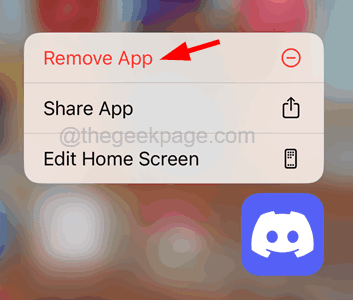
Langkah 5: Ini akan muncul menu konteks di skrin iPhone.
Langkah 6: Klik Padam aplikasi dari senarai seperti yang ditunjukkan dalam imej di bawah.
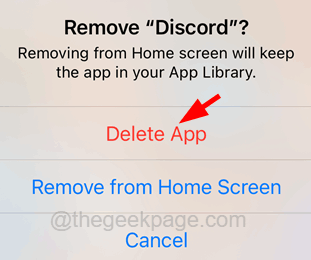
Langkah 7: Anda mungkin pop timbul yang lain di mana anda perlu mengklik Padam pilihan seperti yang ditunjukkan dalam imej di bawah.
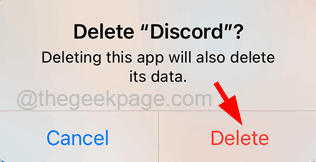
Langkah 8: Ini akan mula menyahpasang aplikasi Discord dari iPhone anda.
Langkah 9: Setelah berjaya aplikasi Discord tidak dipasang, anda perlu memulakan semula iPhone anda.
Langkah 10: Setelah iPhone anda dimulakan semula, lancarkan Stor aplikasi Permohonan pada iPhone anda.
Langkah 11: Klik pada Cari tab di bahagian bawah kedai aplikasi.
Langkah 12: Sekarang anda mesti menaip perselisihan di bar carian di bahagian atas dan pilih Perselisihan Pilihan dari hasil dropdown.
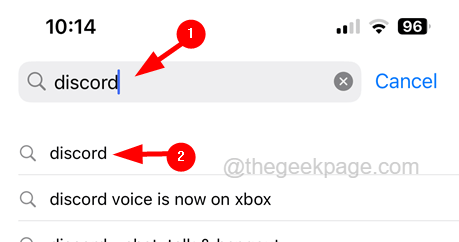
Langkah 13: Ini membuka halaman aplikasi Discord di App Store.
Langkah 14: Sila ketik berbentuk awan ikon pada halaman aplikasi Discord.
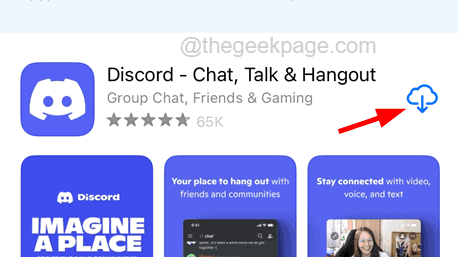
Ini mula memasang aplikasi Discord kembali pada iPhone anda.
Pembetulan tambahan
Memaksa menutup aplikasi Discord dan membuka semula lagi
Sebilangan besar pengguna iPhone mempunyai tabiat tidak menutup aplikasi yang berjalan di latar belakang. Kadang -kadang, terdapat banyak aplikasi di latar belakang untuk masa yang sangat lama. Ini menyebabkan aplikasinya tidak berfungsi dengan cekap dan mungkin menyebabkan masalah ini.
Oleh itu, kami mencadangkan pengguna kami terus menutup aplikasi yang berjalan di latar belakang sekali -sekala. Untuk menyelesaikan masalah ini, anda harus memaksa menutup aplikasi Discord dari latar belakang dengan membuka suis aplikasi pada iPhone anda.
Untuk membuka penukar aplikasi, leretkan iPhone anda dari sudut kiri bawah dengan eksponen ke arah sebelah kanan skrin iPhone. Setelah penukar aplikasi muncul, cari aplikasi Discord dari aplikasi dan leretkannya untuk memaksa menutupnya. Kemudian membuka semula aplikasi Discord dari skrin utama anda.
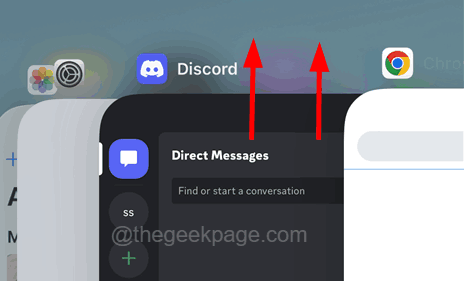
Periksa sambungan internet
Banyak masa, kebanyakan masalah yang berlaku di iPhone adalah disebabkan kekurangan sambungan internet di iPhone. Kadang -kadang sambungan internet akan menjadi sangat tidak stabil dan miskin sehingga ia mungkin membawa kepada isu -isu seperti yang dibincangkan di atas dalam artikel ini.
Lebih baik anda menyemak sambungan internet di iPhone anda dengan membuka Youtube atau Chrome aplikasi dan melayari beberapa laman web atau mengakses video. Sekiranya anda mendapati bahawa tidak ada sambungan internet yang kuat, sila cuba mulakan semula penghala Wi-Fi anda untuk menyegarkan isyarat Wi-Fi.
Walaupun selepas itu, jika anda menghadapi masalah sambungan internet, hidupkan rangkaian data mudah alih dengan pergi ke Tetapan > Data mudah alih dan kemudian mengklik pada Suis togol data mudah alih untuk membolehkannya.
- « Cara Memperbaiki Ralat Gelung Log Masuk Pelancar Epik
- 11 Cara Terbukti Untuk Memperbaiki Masalah Penggunaan CPU Microsoft Edge »

